quatangvietbook01
Cấp Nhôm
Khi cần in ấn một tài liệu, một văn bản trong Microsoft Office Word, Excel hay in ấn từ các ứng dụng khác có dùng đến máy in, bạn sẽ sử dụng nút Print để in ra nhưng máy in không hoạt động. In ấn tài liệu là thao tác được rất nhiều người sử dụng, hàng ngày và hàng giờ để phục vụ công việc.
Máy in không hoạt động có rất nhiều nguyên nhân và lý do. Sau đây là một số nguyên nhân máy in không hoạt động và cách khắc phục theo hướng dẫn của Quà Tặng Vietbook :
1.Đèn máy in không sáng
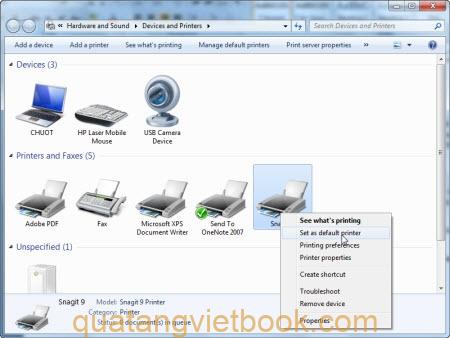
Cách khắc phục
Đèn Power trên máy in giúp người dùng biết được nguồn điện đã được nạp vào máy in hay chưa. Do vậy, khi thấy đèn không sáng thì bạn đừng vội lo, vì rất có thể đầu dây nguồn nối với nguồn điện hoặc nối với máy chưa được đảm bảo.
Hơn nữa, nếu chắc chắn hai đầu nối đã chặt, bạn hãy nghĩ tới dây nguồn trong máy in. Sợi này gồm rất nhiều dây nhỏ li ti, vì vậy nếu vô tình để côn trùng hay vật sắt cắt vào thì rất dễ bị đứt (chỉ một sợi đứt cũng làm mất nguồn máy in). Bạn có thể thay dây nguồn mới để thử rất dễ dàng. Còn nếu bị hư dây nguồn trong máy thì bạn cũng có thể mua một sợi dây nguồn tương ứng để thay hoặc ra các trung tâm vi tính nhờ thay giúp.
2. Đèn máy in sáng, nhưng không hoạt động khi nhấn Print
Kiểm tra Phần cứng:
Một trong các nguyên nhân của hiện tượng này là do sợi đồng ở thanh từ quay mực bị đứt. Việc đứt sợi đồng này rất dễ xảy ra khi bạn gỡ bình mực ra thay, đặc biệt là bình mực phải dùng các thiết bị cứng để tác động mạnh mở nắp bơm mực.
Cách khắc phục: Bạn có thể bình mực mới có chứa cả thanh từ đó hoặc mang bình mực đi sửa chữa. Đặc biệt, cũng có thể xảy ra trường hợp dây cáp nối máy in và máy chưa thật chặt.
Kiểm tra Phần mềm:
Mặc định, trong Windows sẽ thiết lập Microsoft XPS Document Writer làm máy in mặc định. Do vậy, sau khi cài driver cho máy in thì bạn cần chọn lại máy in mặc định như sau: Vào Start > chọn Devices and Printers. Trong danh sách các máy in hiện ra, bạn nhấn phải chuột vào tên của máy in mình đang gắn vào máy và cần dùng, rồi chọn set as default printer.
Nếu danh sách trên không hiển thị tên máy in bạn đang kết nối vào thì hãy cài đặt loại driver mới nhất phù hợp với phiên bản Windows mình đang dùng.
Ngoài ra thì còn khá nhiều nguyên nhân khác khiến bạn không thể in ra được, ví dụ như : kẹt giấy, hết mực ……
Hy vọng bài viết này của chúng tôi sẽ giúp ích cho các bạn .
Máy in không hoạt động có rất nhiều nguyên nhân và lý do. Sau đây là một số nguyên nhân máy in không hoạt động và cách khắc phục theo hướng dẫn của Quà Tặng Vietbook :
1.Đèn máy in không sáng
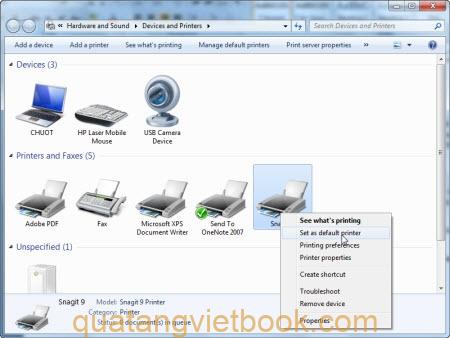
Cách khắc phục
Đèn Power trên máy in giúp người dùng biết được nguồn điện đã được nạp vào máy in hay chưa. Do vậy, khi thấy đèn không sáng thì bạn đừng vội lo, vì rất có thể đầu dây nguồn nối với nguồn điện hoặc nối với máy chưa được đảm bảo.
Hơn nữa, nếu chắc chắn hai đầu nối đã chặt, bạn hãy nghĩ tới dây nguồn trong máy in. Sợi này gồm rất nhiều dây nhỏ li ti, vì vậy nếu vô tình để côn trùng hay vật sắt cắt vào thì rất dễ bị đứt (chỉ một sợi đứt cũng làm mất nguồn máy in). Bạn có thể thay dây nguồn mới để thử rất dễ dàng. Còn nếu bị hư dây nguồn trong máy thì bạn cũng có thể mua một sợi dây nguồn tương ứng để thay hoặc ra các trung tâm vi tính nhờ thay giúp.
2. Đèn máy in sáng, nhưng không hoạt động khi nhấn Print
Kiểm tra Phần cứng:
Một trong các nguyên nhân của hiện tượng này là do sợi đồng ở thanh từ quay mực bị đứt. Việc đứt sợi đồng này rất dễ xảy ra khi bạn gỡ bình mực ra thay, đặc biệt là bình mực phải dùng các thiết bị cứng để tác động mạnh mở nắp bơm mực.
Cách khắc phục: Bạn có thể bình mực mới có chứa cả thanh từ đó hoặc mang bình mực đi sửa chữa. Đặc biệt, cũng có thể xảy ra trường hợp dây cáp nối máy in và máy chưa thật chặt.
Kiểm tra Phần mềm:
Mặc định, trong Windows sẽ thiết lập Microsoft XPS Document Writer làm máy in mặc định. Do vậy, sau khi cài driver cho máy in thì bạn cần chọn lại máy in mặc định như sau: Vào Start > chọn Devices and Printers. Trong danh sách các máy in hiện ra, bạn nhấn phải chuột vào tên của máy in mình đang gắn vào máy và cần dùng, rồi chọn set as default printer.
Nếu danh sách trên không hiển thị tên máy in bạn đang kết nối vào thì hãy cài đặt loại driver mới nhất phù hợp với phiên bản Windows mình đang dùng.
Ngoài ra thì còn khá nhiều nguyên nhân khác khiến bạn không thể in ra được, ví dụ như : kẹt giấy, hết mực ……
Hy vọng bài viết này của chúng tôi sẽ giúp ích cho các bạn .
